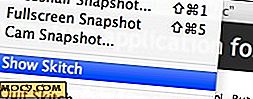5 корекции за общи проблеми с Microsoft Edge
Ключалният браузър на Microsoft е добре дошъл контраст с старата стара версия на Internet Explorer, която успя. Тя е по-бърза, по-малко затрупана и има ярък (смея да кажа "нервен"?) Име, което се изправя добре на Chrome и Firefox. Опитът на Edge също е затъмнен за много хора от куп малки, но разочароващи проблеми. Ето пет корекции за най-лошите и най-често срещаните от тях.
1. Предотвратяване на автоматичните изтегляния
Тенденцията на Microsoft Edge автоматично да изтегля файлове на вашия компютър без потвърждение е не само досадно, но и опасно и може да доведе до вмъкване на злонамерен софтуер на вашия компютър. Не е добре, Майкрософт. Не е добре.
Докато опцията за потвърждение преди изтеглянето не е била преди това на Edge, вече е добавена, така че трябва да я активирате незабавно.
1. Кликнете върху трите точки (икона на менюто) в горния десен ъгъл на прозореца Edge и отворете "Настройки -> Преглед на разширените настройки".
2. Включете "Попитайте ме какво да правя с всяко изтегляне."

2. Edge се движи бавно или страниците не се зареждат
Ако Edge не е обичайната си бързина, а след очевидния съвет от "Проверете връзката си с интернет" и т.н., трябва също така да изчистите браузъра на ненужното затрупване и да проверите твърдия диск за грешки.
1. За да изчистите Edge на "бисквитките", тракерите и други боклуци, отворете "Настройки -> Изберете какво да изчистите", след това се уверете, че първите три полета са отбелязани и кликнете върху "Изчистване".
2. Ако това не разреши проблема, можете да опитате по-радикалното решение за сканиране на твърдия диск за грешки. Щракнете върху Старт, въведете cmd и натиснете Enter.
В командния ред въведете sfc /scannow и натиснете Enter. Това ще сканира и ще коригира всички грешки на твърдия ви диск, които биха могли да причинят проблеми с Edge. (Вашият компютър може да се рестартира по време на процеса.)

3. Видео не работи в края
Ако не можете да гледате любимите си клипове и видео клипове в YouTube или други видео сайтове, може да е имало разбивка в комуникацията между Edge и графичната ви карта (GPU). Първо, уверете се, че драйверите на графичната ви карта са актуални и изчистете данните си за сърфиране, както в предишния съвет. Ако това не е достатъчно, направете следното:
1. Отидете на "Контролен панел -> Интернет опции -> Разширени", след което поставете отметка в квадратчето "Използване на софтуерното изобразяване вместо GPU изобразяването".
2. Рестартирайте компютъра си и видеоклиповете трябва да работят отново.

4. Edge не блокира изскачащи прозорци
За по-голямата част от сравнително краткия си живот Edge е лишен от видовете качествени разширения, наблюдавани в Firefox и Chrome. Едно от главните неща, които липсват в Edge, е реномиран рекламен блокер, но тъй като Anniversary Update вече можете да изтеглите Adblock или Adblock Plus за Edge. Да го направя:
1. Кликнете върху иконата на менюто горе вдясно на Edge, "Разширения", и потърсете "adblock".
2. Изберете "AdBlock" или "Adblock Plus", след което кликнете върху синьото "Free" бутона, за да го инсталирате.

5. Не може да се промени Edge като браузър по подразбиране за Windows
Опитахте всички по-горе, но Edge все още не отговаря на вашите очаквания? След това може да е време да го пуснете и да зададете друг браузър като валиден. Проблемът за много хора обаче е, че нормалният начин за промяна на браузъра по подразбиране (чрез "Настройки -> Система -> Приложения по подразбиране") не работи поради грешка.
Има, за щастие, друг начин да промените програмите по подразбиране. Отидете на "Контролен панел -> Програми по подразбиране -> Настройте програмите по подразбиране". След това изберете браузъра, който искате да имате като валиден в панела Програми отляво, след което кликнете върху "Задаване на тези програми по подразбиране" вдясно и щракнете върху OK.

заключение
Microsoft Edge е интуитивен браузър и много необходимото подобрение над Internet Explorer, което отдавна е необходимо. Той излезе на нестабилен старт, но премина през някои важни актуализации, които правят възможно добавянето на важни функции като потвърждение преди изтегляния и блокери на реклами. Ако имате проблеми с него преди, тогава се надяваме, че тези поправки ще изкоренят повечето от тях, което означава, че сега може да е подходящо време да дадем на Edge още един шанс.